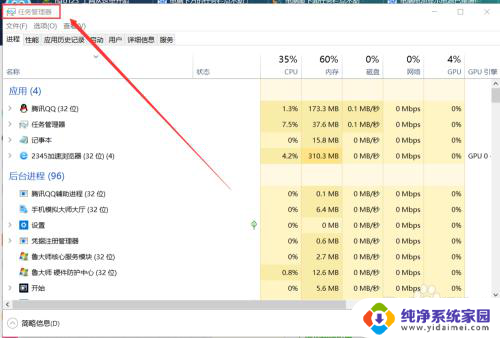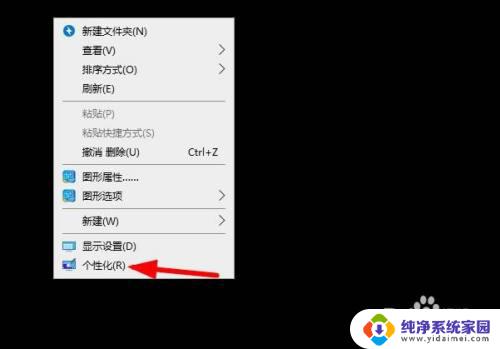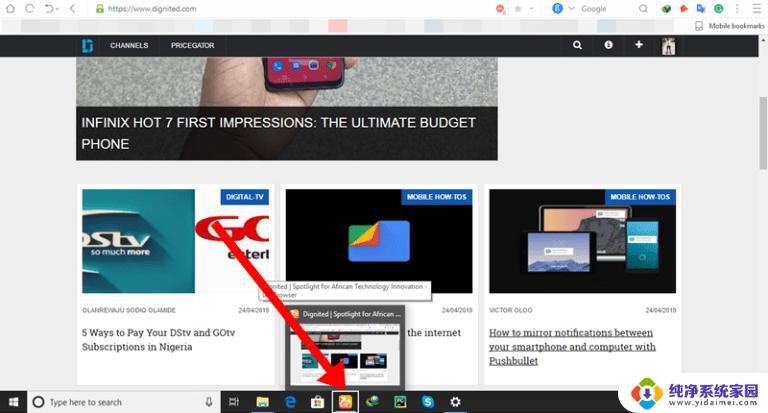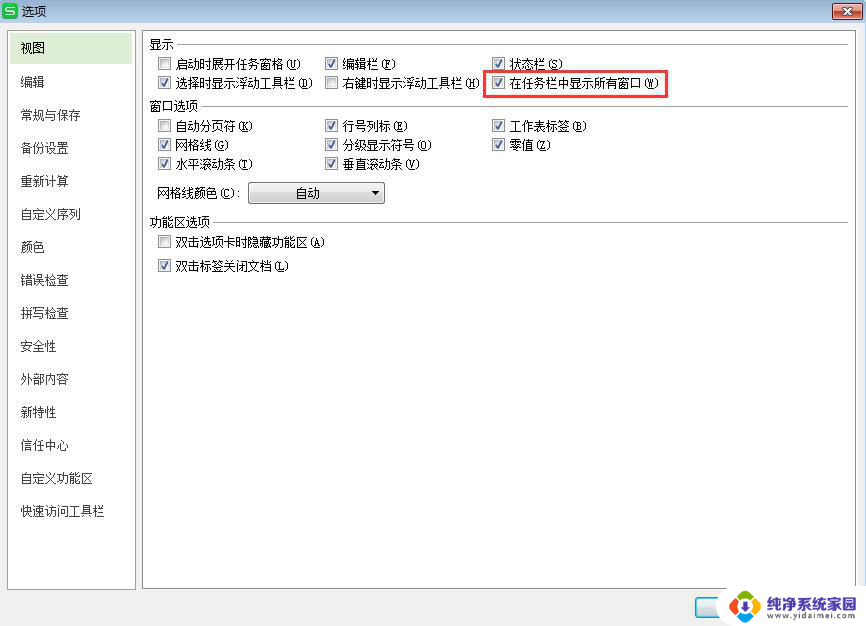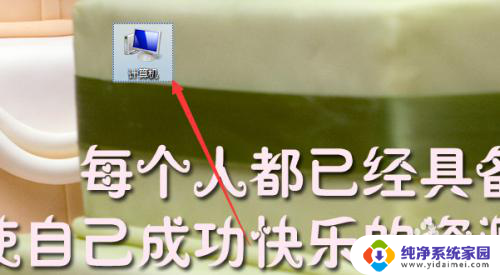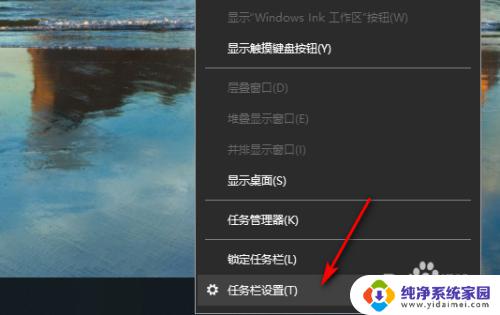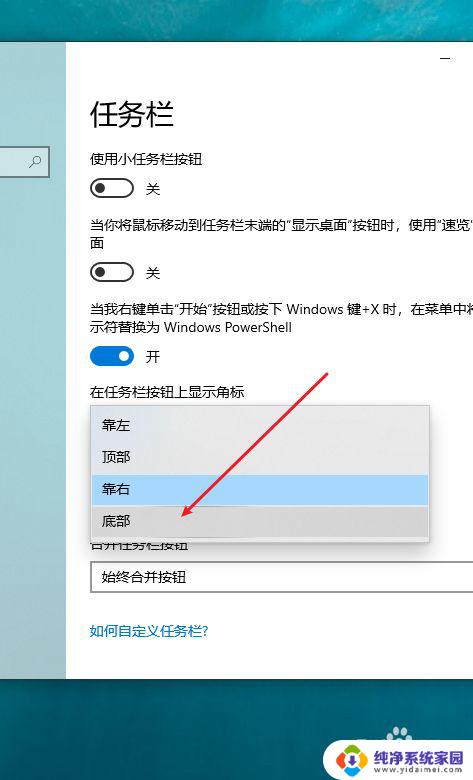电脑任务栏出现一排排的线 任务栏变成两行怎么调整回一行
更新时间:2023-12-11 09:36:29作者:yang
电脑任务栏出现一排排的线,任务栏变成两行的情况是让人困扰的,对于许多电脑使用者来说,任务栏的一行显示更为方便和美观。当任务栏变成两行时,我们不必过于担心,因为这个问题有解决办法。通过简单的调整,我们可以轻松将任务栏重新调整回一行显示,让我们一起来看看具体的解决方法吧。
步骤如下:
1.首先我们为了解决的问题,我们需要打开我们的电脑。进入电脑桌面,找到我们电脑桌面底部的任务栏界面。

2.然后我们需要做的是在任务栏界面的任意位置点击右键,在弹出的选框内先取消勾选---锁定任务栏。如图所示。
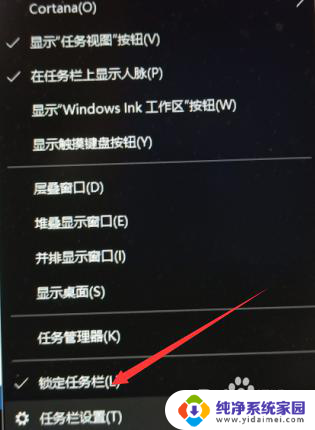
3.此时在任务栏中可以看到可以拖动的小标志之后我们需要做的是将鼠标光标移动至此,如图所示。
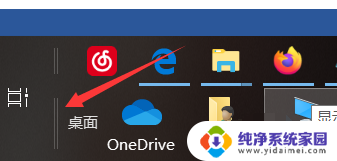
4.最后我们需要做的是鼠标点击向右向上拖动,直到将软件图标有两行变为一行时。放开鼠标,右击任务栏,点击锁定任务栏,即可完成。

以上是电脑任务栏出现一排排的线的全部内容,如果遇到这种情况,你可以按照以上步骤解决,非常简单快速。